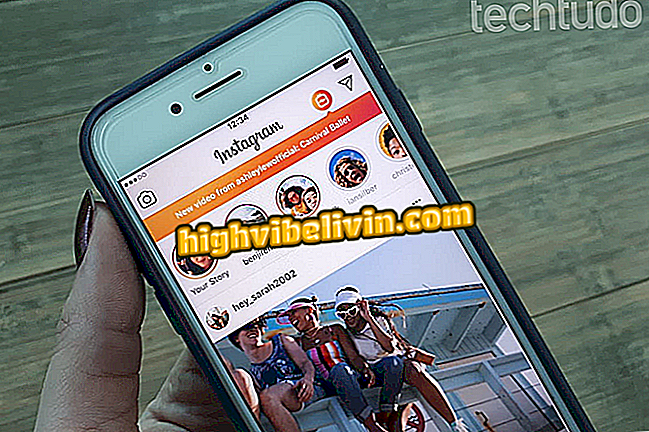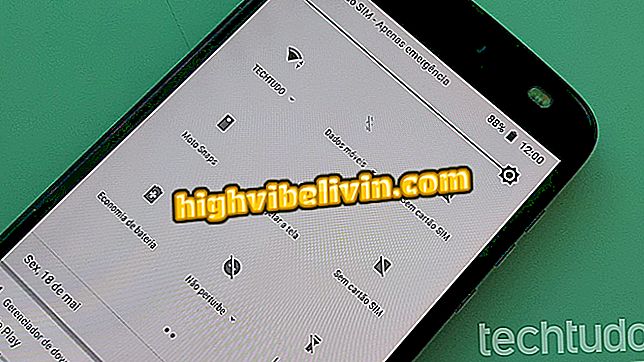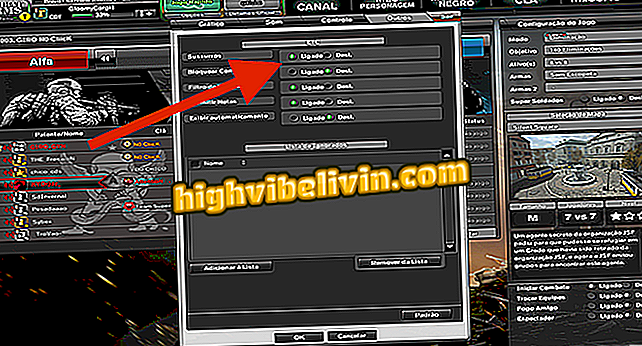Sådan bruger du Zoho, gratis konkurrent til Office Package
Zoho Docs er en online platform, der indeholder gratis tekstredaktører, regneark og diasshow ligner Office Suite og Google Dokumenter. Du kan oprette og ændre dokumenter, synkronisere filer med venner for at udføre delte redigeringer og gemme filer i skyen til senere adgang.
LÆS: Nej Kontor? Rediger Word, PPT og Excel-filer i e-mail
Tjenesten giver dig også mulighed for at gemme emnerne i Microsoft Word, Excel og PowerPoint-kompatibelt format. Sådan bruger du hovedfunktionerne i redaktørerne Zoho Writer, Zoho Sheets og Zoho Show, til redigering af tekst, regneark og præsentationer. For at få adgang til onlineværktøjerne skal du oprette en konto ved hjælp af e-mail eller data fra Google, Office 365, Linkedin, Facebook, Twitter eller Yahoo.

Zoho Docs giver dig mulighed for at redigere tekster, regneark og præsentationer online
Vil du købe mobiltelefon, tv og andre rabatprodukter? Kend til Sammenlign
Tekst editor
Trin 1. På Zoho-skrivebordet skal du trykke på knappen "Opret" i øverste venstre hjørne og derefter vælge "Dokument".

Oprettelse af et tekstdokument i Zoho Docs
Trin 2. Du kan allerede begynde at skrive dine tekster. Brug menuredigeringsværktøjerne til venstre for at ændre skrifttype, størrelse, farver og tekstorientering;

Skriv og rediger dine tekster i Zoho
Trin 3. På fanen "Indsæt" kan du tilføje billeder, tabeller, grafer, symboler og links til teksten;

Zoho giver dig mulighed for at indsætte billeder i onlinetekster
Trin 4. I sektionen "Sideopsætning" kan du konfigurere siden og ændre marginer, orientering og positionering;

Skift sideformatering af et Zoho-dokument gennem indstillingerne
Trin 5. For at gemme eller udskrive filen skal du vælge "File", derefter "Download as" og derefter vælge det ønskede format. Bemærk, at du også kan gemme dokumentet i .docx-format, kompatibelt med Word.

Zoho giver dig mulighed for at gemme filen i format, der er kompatibelt med det samtidige kontor
Regnearkredigering
Trin 1. Fra Zoho-skrivebordet skal du trykke på "Opret" i øverste venstre hjørne og derefter vælge "Regneark";

Oprettelse af et regneark i Zoho
Trin 2. På hjemmesiden kan brugeren allerede oprette deres tabeller og bruge værktøjerne til at ændre skrifttyper og formatere cellefarver;

Zoho giver dig mulighed for at oprette grundlæggende eller komplekse regneark
Trin 3. Formelfeltet er placeret over regnearket. Zoho Sheet accepterer ligninger svarende til Excel, men kun på engelsk;

Zoho regneark editor accepterer formler, der bruges i Excel, men kun på engelsk
Trin 4. For at oprette et diagram skal du gå til fanen "Indsæt", vælge cellerne og trykke på "Diagram". Vælg derefter den ønskede type og slut med "Ok".

Opret grafer i Zoho-regneark
Præsentationsredaktør
Trin 1. Fra Zoho-skrivebordet skal du vælge "Opret" i øverste venstre hjørne og derefter vælge "Præsentation";

Oprettelse af et diasshow i Zoho
Trin 2. Vælg derefter layoutet af din præsentation fra de færdige skabeloner. Tryk på "Apply" knappen for at fortsætte;

Vælg stilen på dit diasshow fra Zoho-klar skabeloner
Trin 3. For at indsætte nye dias, skal du kontrollere ikonet "+" i øverste venstre hjørne af skærmen. Diasmenuen er placeret til venstre, ligesom i PowerPoint;

Tilføj og konfigurer Zoho dias
Trin 4. For at indsætte billeder, figurer og medier, gå til topmenuen. For at formatere teksten skal du bruge menuen til højre for skærmen;

Zoho giver dig mulighed for at tilføje billeder og formatere tekst i diasshow
Trin 5. For at bruge animationer mellem dias, tryk på "Animér" i menuen til højre og vælg den ønskede effekt. For at forhåndsvise din præsentation skal du vælge "Afspil".

Slideshow præsentationer lavet i Zoho kan være mere dynamiske med animationer
Word kan ikke åbne dokumentet: hvordan man løser det? Stil spørgsmål i forummet.

Sådan indsættes linje i Word